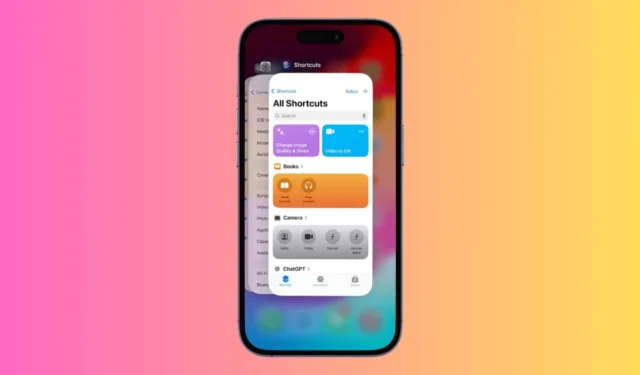
La aplicación Shortcut se usa ampliamente para agregar accesos directos personalizados o ya preparados, y es muy útil porque le permite ampliar las capacidades de su iPhone. Pero, ¿qué pasa si la aplicación falla en tu iPhone?
Recientemente, muchos usuarios de iPhone nos han enviado mensajes preguntándonos cómo solucionar la aplicación de acceso directo que falla con frecuencia. Si estás leyendo esta guía, es probable que estés experimentando el mismo problema y no tengas idea de lo que está pasando.
Cómo solucionar el bloqueo de la aplicación de accesos directos en iPhone
La aplicación Atajos puede fallar por varias razones, incluido un problema de almacenamiento, un error de iOS o un problema con un atajo específico. Por lo general, los usuarios de iPhone se enfrentan a que la aplicación Atajos falle al utilizar una condición «Si». Siga estos pasos para solucionar el problema de la aplicación Atajos en su iPhone.
1. Reinicia tu iPhone

Es probable que la aplicación Atajos falle en tu iPhone debido a una falla temporal del sistema. Reiniciar tu iPhone puede eliminar estos fallos.
Para reiniciar su iPhone, mantenga presionados los botones laterales y para bajar el volumen juntos para abrir el menú de encendido.
Cuando aparezca el menú Encendido, use la opción deslizar para apagar. Una vez apagado, enciende tu iPhone nuevamente y abre la aplicación Atajos. Las cosas deberían funcionar bien ahora.
2. Reinicie la aplicación Atajos

Reiniciar la aplicación Atajos es otra mejor manera de solucionar el problema de bloqueo de la aplicación Atajos en el iPhone.
Lo más probable es que su iPhone tenga ciertos procesos ejecutándose en segundo plano, lo que entra en conflicto con la aplicación Atajos.
O podría ser un error en la propia aplicación Atajos que provoque el problema de bloqueo. Por lo tanto, se recomienda cerrar todas las aplicaciones que se ejecutan en segundo plano para solucionar el problema.
Desliza el dedo hacia arriba desde la parte inferior de la pantalla de inicio para abrir App Switcher. Cuando aparezca App Switcher, cierre la aplicación Atajos y ábrala nuevamente desde la Biblioteca de aplicaciones.
3. Desactive la sincronización de iCloud para los accesos directos
Se supone que iCloud Sync en la aplicación de accesos directos mantiene actualizada su colección de accesos directos en todos sus dispositivos.
Sin embargo, si el proceso de sincronización es defectuoso, la aplicación Atajos puede fallar. Para resolver este problema, es mejor desactivar la función iCloud Sync.
1. Abre la aplicación Configuración en tu iPhone.

2. Cuando se abra la aplicación Configuración, desplácese hacia abajo y toque Atajos .

3. En la pantalla Atajos, desactive la opción para iCloud Sync .

¡Eso es todo! Así es como puedes desactivar la función iCloud Sync en la aplicación Atajos para iPhone. Después de desactivar la función, use la aplicación Atajos para verificar si aún falla en su iPhone.
4. Desactiva las actualizaciones Beta en tu iPhone
Las actualizaciones del software iOS Beta suelen estar llenas de errores y fallos que pueden afectar el rendimiento general de su iPhone.
Si ya estás usando la versión Beta de iOS, es probable que la versión tenga un problema técnico o un error que bloquee la aplicación Atajos.
Por lo tanto, se recomienda desactivar las actualizaciones Beta en su iPhone e instalar una versión estable de iOS. Esto es lo que debes hacer.
1. Para comenzar, inicie la aplicación Configuración en su iPhone.

2. Cuando se abra la aplicación Configuración, toque General .

3. En la pantalla General, toque Actualización de software .

4. En la siguiente pantalla, toque Actualizaciones Beta .

5. En la pantalla Actualizaciones Beta, seleccione Desactivado .

¡Eso es todo! Esto deshabilitará las actualizaciones Beta de iOS en su iPhone.
5. Eliminar toda la automatización
Varios usuarios de iPhone en Reddit informaron que eliminar toda la automatización y desactivar la sincronización de iCloud había solucionado el problema.
Como ya deshabilitaste iCloud Sync en el Método 3, lo siguiente que puedes hacer es eliminar toda la automatización existente.

Para eliminar la automatización en la aplicación Acceso directo de su iPhone, toque Automatización, deslícese hacia la izquierda en la automatización que desea eliminar y luego seleccione Eliminar. Esto eliminará la automatización en la aplicación Atajos.
6. Reinstale la aplicación Atajos
Aunque Atajos es una aplicación del sistema, aún tienes la opción de desinstalarla y reinstalarla en tu iPhone.
Puedes eliminar la aplicación Atajos y reinstalarla desde App Store . Después de la reinstalación, use la aplicación Atajos por un tiempo y verifique si todavía falla en su iPhone.
7. Actualiza tu iPhone
Lo más probable es que la versión de iOS instalada en su iPhone tenga un error o falla que entre en conflicto con la aplicación Atajos y le impida funcionar correctamente.
Puedes descartar la posibilidad de que se produzcan tales errores y fallos actualizando tu iPhone a la última versión. Para actualizar su iPhone, siga los pasos que compartimos a continuación.
1. Inicie la aplicación Configuración en su iPhone.

2. Cuando se abra la aplicación Configuración, toque General .

3. En la pantalla General, toque Actualización de software .

4. Ahora instale todas las actualizaciones de iOS pendientes.

¡Eso es todo! Esto actualizará su versión de iOS a la última.
8. Reinicia tu iPhone
Si todavía tienes el problema de que la aplicación Atajos se bloquee en tu iPhone, lo único que puedes intentar ahora es restablecer tu iPhone.
Al restablecer, se eliminarán todas las configuraciones guardadas de su iPhone, como las redes WiFi guardadas, los dispositivos Bluetooth, etc. Por lo tanto, asegúrese de hacer una copia de seguridad de los archivos y datos que son importantes para usted y luego continúe con los pasos que se comparten a continuación para restablecer su iPhone.
1. Inicie la aplicación Configuración en su iPhone.

2. Cuando se abra la aplicación Configuración, toque General .

3. En la pantalla General, toque Transferir o Restablecer iPhone .

4. En la pantalla Transferir o Restablecer iPhone, toque Restablecer .

5. En el mensaje que aparece, seleccione Restablecer todas las configuraciones .

¡Eso es todo! Ahora, debe esperar hasta que se complete el proceso de reinicio.
Entonces, estos son algunos métodos simples y efectivos para solucionar el problema de la aplicación Atajos en el iPhone. Si necesita más ayuda con este tema, háganoslo saber en los comentarios. Además, si esta guía te resulta útil, no olvides compartirla con tus amigos.




Deja una respuesta